DynDNSで取得したアドレス(URL)をコレガ製品のネットワークカメラやルータに登録してIPアドレス変更や変動時も自動更新してDNS保持する手順の説明です。
この設定は一つのグローバルIPアドレス環境以下に一つだけあれば他の機器に対してもDynDNSで取得したアドレスで外部からアクセスする事が出来ます。(DiCE不要)
備考:外部から自宅ホストにアクセスするにはネットワークカメラ、WEBサーバもしくはFTPサーバの設定が完了且つポート開放作業が完了している必要があります。
DynDNSで取得したアドレスをコレガ製品のルータやネットワークカメラに設定
DDNSで外部アクセスするにはポート開放作業が完了している必要があります。念の為ご確認願います。カメラの方はこちら
コレガルータにDDNSを登録するには(設定画面表示方法に付きましてはコレガポート開放説明を参照願います)
型番によってメニュー部は異なりますが、殆どのルータでは次の手順で設定画面表示出来ると思います。メニューから[Advanced]-「ダイナミックDNS」
PPPoEに付きましては、フレッツの方のみ表示あると思います。デフォルトで構わないと思いますがトラブルある場合はアカウント番号の接続設定を確認下さい。
ルータへのDNS更新情報を登録します。画面したの方から登録します。
DDNSサービス:DynDNSを選択します。
ユーザー名、パスワードに付きましてこちらの方で登録したDynDSNログインアカウントで登録したユーザー名とパスワードを入力します。
ドメイン名に付きましては、ご自身で決めたサブドメイン名とドメイン名を図のように入力します。
ドメイン名図の例:aiueo.ath.cxだった場合の入力例
入力出来たら保存をクリックしてルータを再起動し作業完了になります。
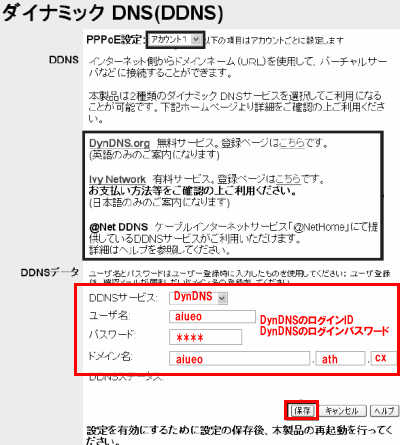
最近の製品共通CG-WLCVR300AGN CG-WLRGNX H B等の製品であれば次の手順で登録する事が出来ます。
メニューにあるWAN側設定(インターネット)からダイナミックDNSを選択します。
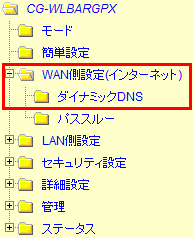
以下の様に登録を行います。DDNSサービス指定項目にDynDNS.orgとなっていると思いますが。特に問題ありません。
IPチェック時間は短い方が良いでしょう。
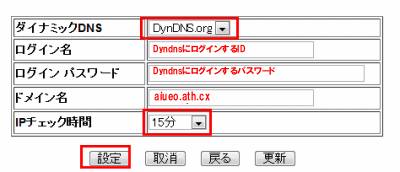
説明は以上です。
コレガネットワークカメラに登録する場合。
注:ルータやモデムに繋げて使うのですが、ルータの割り当てIPアドレス等の環境やポート番号設定が必要な場合があります。詳しくはネットワークカメラの設定を参照願います
図を参考に登録を行うことができます。(ルータでの登録作業内容と殆ど同じ)
ネットワークカメラの設定画面を開き「システム設定」から入力します。
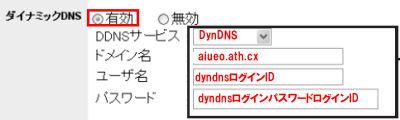
説明は以上です。


コメント